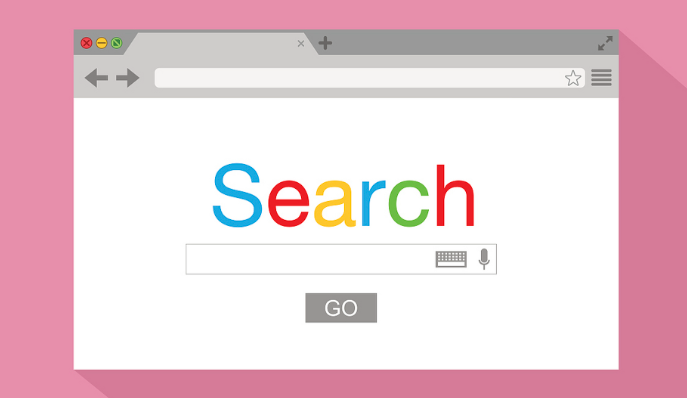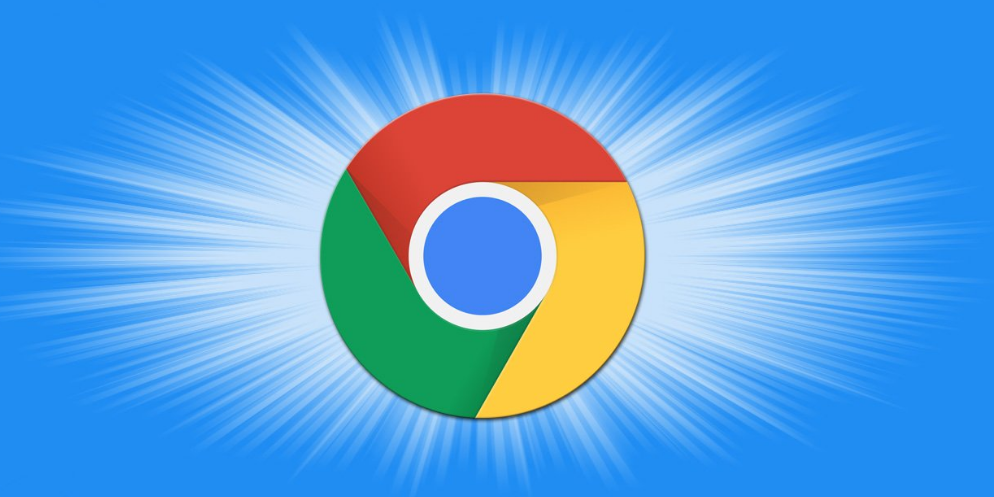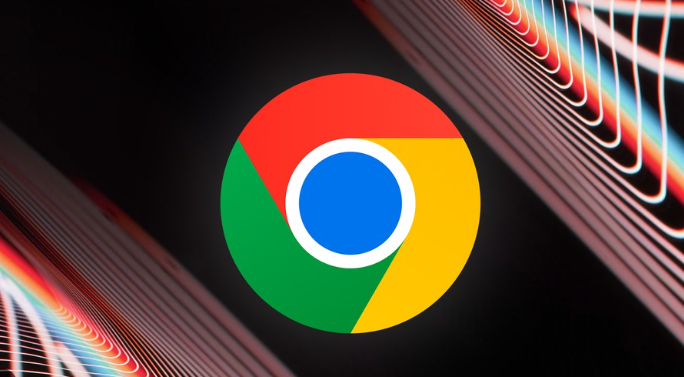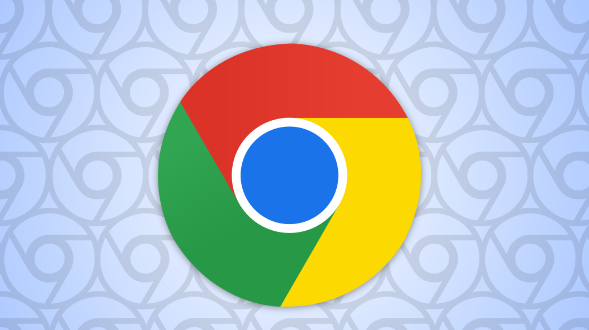详情介绍
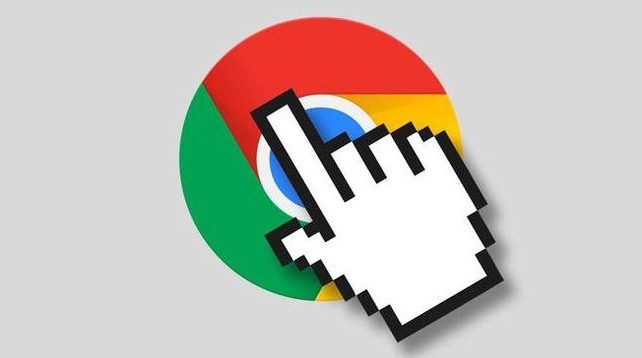
1. 清除缓存和Cookies
缓存和Cookies可以加快页面加载速度,但有时也会导致加载延迟。定期清除这些数据可以提升浏览器性能。
步骤:
1. 打开Chrome浏览器,点击右上角的三点菜单图标。
2. 选择“更多工具” > “清除浏览数据”。
3. 在弹出的窗口中,选择“缓存的图片和文件”以及“Cookie及其他网站数据”。
4. 点击“清除数据”按钮。
2. 禁用不必要的扩展程序
过多的扩展程序会占用系统资源,从而影响页面加载速度。只保留必要的扩展程序,可以显著提升浏览器性能。
步骤:
1. 点击右上角的三点菜单图标,选择“更多工具” > “扩展程序”。
2. 逐一检查已安装的扩展程序,禁用或删除不需要的扩展。
3. 启用快速启动和预加载功能
Chrome浏览器提供了快速启动和预加载功能,可以在后台预先加载常用页面,从而加快页面加载速度。
步骤:
1. 在地址栏输入“chrome://flags/”,进入实验性功能页面。
2. 搜索“Fast Start”和“Preconnect to search domains”,将其设置为“Enabled”。
3. 重新启动浏览器使设置生效。
4. 优化网络设置
网络设置对页面加载速度有直接影响。可以通过调整DNS服务器和启用压缩来优化网络性能。
步骤:
1. 在Chrome浏览器地址栏输入“chrome://settings/”,进入设置页面。
2. 在“高级”选项卡下,找到“隐私与安全” > “安全” > “使用安全DNS”。
3. 启用“使用安全DNS(HTTPS)”选项,并选择合适的安全DNS服务。
4. 返回“高级”选项卡,找到“隐私与安全” > “网站设置” > “网络条件”,启用“压缩数据”。
5. 更新Chrome浏览器
确保Chrome浏览器保持最新,新版本通常包含性能优化和安全修复,可以有效减少页面加载延迟。
步骤:
1. 点击右上角的三点菜单图标,选择“帮助” > “关于Google Chrome”。
2. 浏览器会自动检查更新,如果有可用更新,会开始下载并安装。
3. 安装完成后,重启浏览器即可。
通过以上步骤,你可以有效地减少Chrome浏览器的页面加载延迟,提升浏览体验。希望这些方法对你有所帮助!